• مسجل في: حلول إصلاح الهاتف • حلول مجربة
يعد التواصل عنصر أساسي في عالمنا المعاصر، ويمثل البريد الإلكتروني أحد أهم تلك الأدوات التي تحافظ عليه، وقد أصبح Hotmail المعروف حالياً باسم Outlook.com عنصراً رئيسياً بالنسبة للكثيرين، مما يسهل التواصل السلس وتبادل المعلومات،
وعلى الرغم من ذلك، أبلغ العديد من المستخدمين عن مواجهتهم لمشكلات في حساباتهم مثل تعطُّل Hotmail في جهاز iPhone، لذا سنناقش في هذا المقال المشكلات المتنوعة التي قد يواجهها المستخدم مثل تعطُّل Hotmail عن العمل أو عدم تلقي رسائل البريد الإلكتروني أو غيرها، كما وسنقدم حلولاً عمليةً لاستعادة خاصية Hotmail على جهاز iPhone.

القسم 1: 7 أسباب لتعطُّل Hotmail في أجهزة iPhone
في حال واجهت صعوبةً في الوصول إلى حسابك Hotmail على جهاز iPhone، أو في حال عدم استلامك رسائل البريد الإلكتروني أو تعذُّر تحميل صندوق البريد، فلا حاجة للقلق، إذ أبلغ العديد من مستخدمي Hotmail عن مواجهتهم مشكلات في الحساب على أجهزة iOS، لذا تعرَّف على أكثر أسباب تعطُّل Hotmail في جهاز iPhone انتشاراً:
تحديث نظام iOS
قد يسبب تحديث نظام iOS مشكلات في التوافق مع تطبيقات معينة مثل Hotmail، وفي حال حدَّثت نسخة نظام iOS، فأعد تشغيل جهازك وتحقق مما إذا كان Hotmail قد عاد للعمل من جديد، أما إن لم تنجح هذه المحاولة، فعليك الانتظار ريثما تُصدِر Microsoft تحديثاً لتطبيقاتها لمعالجة مشكلات التوافق.
بيانات اعتماد تسجيل الدخول غير صحيحة
يعد إدخال بيانات اعتماد خاطئة لتسجيل الدخول أحد أكثر الأسباب انتشاراً لتعطُّل Hotmail في جهاز iPhone، فمن الممكن حدوث خطأ مطبعي أو نسيان كلمة المرور بكل سهولة، مما يؤدي إلى فشل المصادقة، ولاستبعاد هذا الاحتمال، احرص على التحقق من صحة عنوان البريد الإلكتروني وكلمة المرور.
برنامج قديم
قد يؤدي إصدار قديم لتطبيق Hotmail إلى حدوث مشكلات في الاتصال، فاحرص على استخدام أحدث نسخة من التطبيق، إذ يضمن تحديث التطبيقات بصورة منتظمة توافقها مع الجهاز ونظام التشغيل.
أخطاء تكوين البريد الإلكتروني
في حال غيرت إعدادات حسابك في Hotmail من فترة قريبة فمن المُحتَمل أن التكوين الخاطئ هو السبب، إذ يمنع تكوين إعدادات Hotmail الخاطئة عمل التطبيق بصورة صحيحة على جهاز iPhone, لذا تحقق من إعدادات البريد الإلكتروني وتأكد من مطابقتها لإعدادات Hotmail الموصى بها على أجهزة iOS.
التخزين السحابي الممتلئ في Microsoft وصندوق البريد
لن تتمكن من إرسال الرسائل أو تلقيها عند امتلاء مساحة تخزين البريد الإلكتروني، فعند وصول تخزين حسابك في Hotmail إلى الحد الأقصى يتعذَّر استلام رسائل البريد الإلكتروني الواردة إلى صندوق الوارد، وإنما تُردُّ إلى المرسِل، لذا لا تُخزَّن الرسائل أبداً في حسابك، ولا توجد أي طريقة لاستردادها،

انقطاع الخادع
قد يواجه Hotmail صعوبات تقنية أو ينقطع الخادم، مما يسبب العديد من المشكلات، ولكن غالباً ما يكون الانقطاع مؤقت ويمكن حله بالاعتماد على فريق Microsoft التقني، وفي حال ظهرت رسالة خطأ "cannot connect to server" for Hotmail on iPhone تحقق من صفحة حالة خدمة Outlook.com لتتمكن من إجراء التحديثات ثم انتظر ريثما تُحَل المشكلة.
حظر مؤقت للحساب
من الممكن أن يحظر Microsoft حسابك مؤقتاً، ويعد ذلك إجراءً أمنياً تتبعه عند تسجيلك الدخول بصورة غير معتادة، وذلك قد ينجم عن تعدد محاولات تسجيل الدخول الفاشلة أو محاولة الوصول إلى حسابك من جهاز غريب أو موقع غير مألوف.
يساعدك التعرف على أكثر الأسباب شيوعاً لمشكلات Hotmail على أجهزة iPhone وفهمها في تحديد السبب الجذري لمشكلتك وبالتالي البحث عن حلول مناسبة، وفيما يلي سنتحدث عن طرائق استكشاف الأخطاء وإصلاحها المخصَّصة لكل نوع من أنواع مشكلات Hotmail التي قد تواجهها.
القسم 2: إصلاح مشكلات Hotmail الشائعة في جهاز iPhone
من الضروري التحقق من الاتصال بالإنترنت والتأكد من عدم انقطاع الخادم قبل الخوض في حلول معينة، ثم انتقل إلى معالجة مشكلات Hotmail في جهاز iPhone المتكررة:
المشكلة 1: تعذُّر تسجيل الدخول إلى حساب Hotmail
في حال واجهت مشكلةً في تسجيل الدخول إلى حساب Hotmail على جهازك iPhone، فإليك بعض الطرائق التي يمكنك اتباعها:
تحديث كلمة المرور
يعد تسجيل كلمة مرور غير صحيحة أحد أبرز أسباب تعطُّل تطبيق Hotmail في جهاز iPhone، لذا تأكد من إدخال كلمة المرور الصحيحة في التطبيق في حال غيرتها مؤخراً، كما ويمكنك تحديث كلمة مرور حساب Microsoft على Outlook.com، وإليك فيما يلي الخطوات:

إزالة الحساب وإضافته من جديد
في حال عدم نجاح طريقة تحديث كلمة المرور، فيمكنك إزالة حسابك من تطبيق البريد Mail ثم إضافتة من جديد، وإليك فيما يلي الخطوات:

إلغاء حظر حساب Hotmail
في حال وُضِعَت علامة على حسابك في Hotmail بسبب نشاطات مشبوهة، فقد يحظر Microsoft الحساب بهدف حمايته، ولإزالة الحظر عن الحساب اتبع الخطوات التالية:

المشكلة 2: عدم تحميل Hotmail على جهاز iPhone
في حال توقف Hotmail عن العمل على جهازك iPhone أو تعطُّل التطبيق بصورة متكررة ليؤدي ذلك إلى انقطاع الاتصال، فتتوفر حلول مُتقَنة وفعالة لعلاج هذه المشكلة:
مسح ذاكرة تخزين التصفح المؤقتة وإعادة تثبيت التطبيق
يساهم مسح ذاكرة تخزين هاتف iPhone المؤقتة في تحسين أداء الجهاز وإفراغ مساحة التخزين، ولمعالجة مشكلة توقف Hotmail عن العمل في جهاز iPhone يرجى اتباع الخطوات التالية:

استخدام Wondershare Dr.Fone – System Repair
يعد Wondershare Dr.Fone أداةً شاملةً لإصلاح نظام iOS، حيث يمكنها حل مشكلات متنوعة بما في ذلك تعطُّل التطبيق والتوقف عن العمل وأخطاء النظام، ويدعم أحدث إصدارات نظام iOS ويتمتع بواجهة سهلة الاستخدام، وإليك فيما يلي دليلاً مفصَّلاً خطوة بخطوة حول كيفية استخدام Dr.Fone لإصلاح مشكلة عدم تحميل Hotmail على جهاز iPhone:
بلغ عدد الناس الذين حمَّلوه 4,624,541




المشكلة 3: عدم تلقي Hotmail رسائل البريد الإلكتروني على جهاز iPhone
تتوفر عدة أسباب لعدم تلقي Hotmail رسائل البريد الإلكتروني على جهاز iPhone، وإليك بعض الحلول التي يمكنك الاعتماد عليها:
تغيير بروتوكول POP3 إلى IMAP
في حال تعطُّل بريد Hotmail على جهاز iPhone وظهوره على جهاز Macbook، فمن الممكن أن يكون حسابك مُعَدٌّ على أنه POP3 بدلاً من IMAP، إذ يعمل بروتوكول POP3 على تحميل رسائل البريد الإلكتروني على جهازك ويحذفها من الخادم، في حين أن IMAP يزامن رسائل البريد الإلكتروني عبر جميع الأجهزة. الانتقال إلى IMAP:


التأكد من صحة إعدادات جلب بيانات جديدة Fetch New Data
تشمل إحدى مشكلات Hotmail على جهاز iPhone عدم تلقي إشعارات البريد الإلكتروني، وإليك طريقة تغيير إعدادات جلب بيانات جديدة Fetch New Data:

التحقق من علامة التبويب Other
من الممكن أن يُصنَّف البريد الإلكتروني في علامة التبويب "Other" بدلاً من صندوق الوارد، وللتحقق من الأمر افتح تطبيق البريد Mail على هاتفك iPhone وانقر على علامة تبويب Other، وفي حال وجدت رسائل بريد إلكتروني فيها، فيمكنك نقلها إلى صندوق الوارد.

التحقق من توفر مساحة تخزين كافية في Outlook Mobile
من الضروري إدارة التخزين في Outlook Mobile لضمان توفر مساحة كافية في البريد الإلكتروني للعمل بصورة سليمة وصحيحة، إذ تؤثر مساحة التخزين السحابي المنخفضة على إمكانية تلقي رسائل البريد الإلكتروني في Hotmail وتخزينها، لذا سارع لإفراغ المساحة إذا احتاج الأمر واحذف رسائل البريد الإلكتروني غير الضرورية.
المشكلة 4: عدم إرسال Hotmail رسائل البريد الإلكتروني على جهاز iPhone
إن كنت تواجه صعوبةً في إرسال رسائل البريد الإلكتروني من حساب Hotmail على هاتف iPhone، فإليك طريقتين لإنجاز هذا الأمر عند توقف Hotmail عن العمل في جهاز iPhone.
التحقق من وجود قيود على حجم المرفقات
يعد تجاوز الحد الأقصى لحجم المرفقات أحد الأسباب الأكثر شيوعاً لفشل إرسال رسائل البريد الإلكتروني، يفرض Outlook مثل غيره من موفري البريد الإلكتروني قيوداً على حجم المرفقات، وذلك لضمان نقل البريد الإلكتروني بكفاءة عالية، ويمثل 25 ميغابايت الحد الأقصى لتطبيق Hotmail أو Outlook،
ولحل مشكلة عدم إرسال Hotmail لرسائل البريد الإلكتروني على جهاز iPhone فعليك تقليل حجم المرفقات أو مشاركة الملف بالاعتماد على تطبيق تخزين سحابي مثل OneDrive أو Dropbox.
التحقق من إعدادات SMTP
قد تكون إعدادات بروتوكول SMTP غير الصحيحة سبباً آخر لحدوث مشكلات في تسليم البريد الإلكتروني، حيث يُستَخدم (بروتوكول نقل البريد البسيط) SMTP لإرسال رسائل البريد الإلكتروني من جهازك إلى خادم البريد الإلكتروني للمُرسَل إليه، وفيما يلي إعدادات خادم البريد الصادر الموصى بها لبروتوكول SMTP على Outlook.com (Hotmail) لجهاز iPhone:
- اسم مضيف الخادم: smtp-mail-outlook.com
- المنفذ: 587
- التشفير: STARTTLS

المشكلة 5: عدم تحديث Hotmail على جهاز iPhone
يمثِّل تعذُّر تحديث رسائل البريد الإلكتروني على أجهزة iPhone إحدى المشكلات الشائعة التي يواجهها مستخدمو Hotmail، وإليك فيما يلي بعض طرائق الإصلاح المُتقَنة لعلاج هذه المشكلة:
التحقق من إعدادات Mail Days to Sync
يتمثل أحد الأسباب الشائعة لعدم تحديث Hotmail على جهاز iPhone في إعداد Mail Days to Sync، ولضمان مزامنة سلسة اتبع الخطوات التالية:
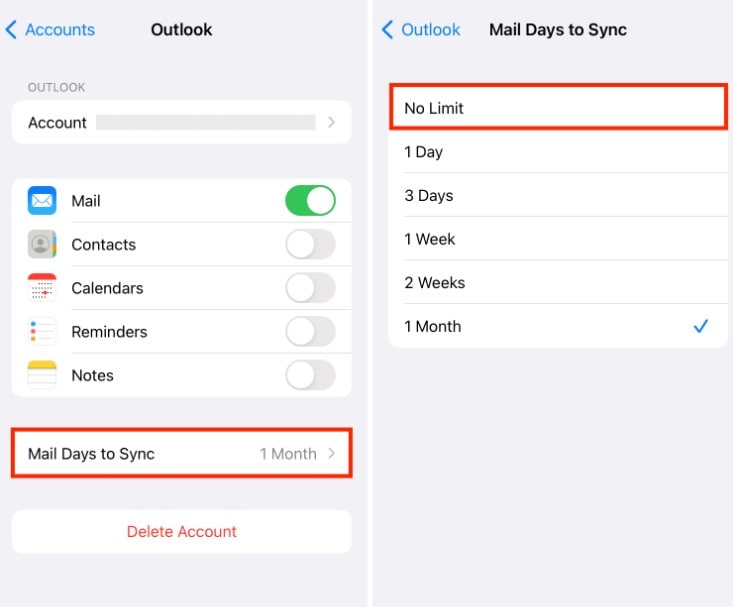
إزالة جهاز iPhone من Outlook Mailbox ثم إعادة إضافته من جديد
قد يساهم إزالة جهاز iPhone من صندوق بريد Outlook وإعادة إضافته من جديد في حل مشكلات المزامنة، وفيما يلي الطريقة:

تحديث إصدار iOS
تأكد من استخدام أحدث إصدار لنظام iOS على جهازك iPhone، وذلك عبر الانتقال إلى الإعدادات Settings ثم عام General ثم تحديث النظام Software Update، وفي حالة توفر تحديث، فانقر على Download and install.

التحقق من توفر تحديثات للتطبيق
قد يتوفر لدى Hotmail تحديثات قيد الانتظار ينبغي تثبيتها، ولإجراء التحديث افتح تطبيق App Store على جهاز iPhone وانتقل إلى ملفك التعريف، مرِّر بعد ذلك لأسفل وانقر على تحديث Update بجوار تطبيق Hotmail.
التحقق من كل من إعدادات البريد الإلكتروني غير الهام ومجلده
قد تنتقل رسائل البريد الإلكتروني المهمة إلى مجلد الرسائل غير المهمة بسبب إعدادات التصفية المفرطة، وللتحقق مما إذا كان هذا هو السبب وراء عدم تحديث صندوق الوارد في Hotmail على أجهزة iPhone، باشر بضبط إعدادات البريد الإلكتروني غير الهام:

خاتمة
يمكن حل مشكلات Hotmail في جهاز iPhone بسهولة عبر اتباع النصائح البسيطة لاستكشاف الأخطاء وإصلاحها الموضحة في هذا المقال، وقد تناولنا جميع المشكلات التي قد تواجهك سواءً كان البريد الإلكتروني في Hotmail لا يعمل على أجهزة iPhone أو تعطُّل Hotmail أو تعذُّر إرسال رسائل البريد الإلكتروني أو استقبالها.
استخدم Dr.Fone الذي يعد أداةً مُتقَنة يمكنها التعامل مع العديد من مشكلات نظام iPhone وتقديم حل شامل، فبإجراء بعض الخطوات ستتمكَّن من تشغيل Hotmail بسلاسة على جهازك iPhone في أي وقت تريده.
iPhone Issues
- iPhone Storage Full
- 1. Stuck on Apple Logo Storage Full
- 2. Erase Content Settings not Working
- 3. iPhone Lagging
- 4. iPhone Running Slow
- iPhone Update Problems
- 1. Stuck on Updating iCloud Settings
- 2. iPhone Frozen During iOS Update
- 3. iPhone Checking for Update Stuck
- 4. iPhone Cellular Update Failed
- 5. iPhone Software Update Failed
- 6. iPhone Stuck on Update Requested
- 7. iPhone Update Error 1110
- 8. iPhone Stuck On Verifying Update
- 9. iPhone Won't Update
- 10. Update Server Couldn't Be Contacted
- 8. iPhone & iPad Security Updates
- 9. Update iPhone with/without iTunes
- 10. Can't Download or Update Apps
- iPhone Media Problems
- 1. Apple Music Song Not Available
- 2. iPhone Not Ringing
- 3. iPhone Echo Problem
- 4. iPhone Ringer Problems
- 5. iPhone Plays Music by Itself
- 6. Ringer Volume Changes by Itself
- 7. Music Won't Play on iPhone
- 8. Blurry Photos & Videos on iPhone
- 9. iPhone Volume Problems
- iPhone Sound Problems
- 1. YouTube no Sound
- 2. iPhone Microphone Problem
- 3. Test iPhone Microphone
- 4. Headphones No Sound from iPhone
- 5. No Sound on iPhone Game
- 6. iPhone Sound Not Working
- 7. iPhone Screen Recording no Sound
- iPhone Calling Problems
- 1. iPhone No Sound on Calls
- 2. Screen Goes Black During Call
- 3. iPhone Recent Calls Not Showing
- 4. iPhone Dropping Calls Issue
- 5. iPhone Calling Problem
- iPhone Camera Problems
- 1. iPhone Camera Black
- 2. iPhone Camera Blurry
- 3. iPhone Camera Not Working
- 4. iPhone Front Camera Not Working
- 5. TrueDepth Camera Not Working
- 6.Out-of-Focus Photos on iPhone 15
- iPhone Network Problems
- 1. Airpods Won't Connect to iPhone
- 2. iPhone Disabled Connect to iTunes
- 3. iPhone Not Syncing Problems
- 4. iPhone Internet Not Working
- 5. iPhone Keep Disconnecting from Wifi
- 6. iPhone WIFI Not Working
- 7. PC Not Recognizing iPhone
- 8. iPhone Stuck on Connect to iTunes
- 9. iPhone Not Showing up in iTunes
- 10. iTunes Not Detecting Your iPhone
- 11. iPhone Bluetooth Disconnect
- 12.Apple CarPlay Keeps Disconnecting
- Other iPhone Problems
